Come sommare correttamente i numeri con unità di misura in un intervallo in Excel?
Quando lavori con Excel, potresti incontrare una situazione in cui è necessario sommare numeri che includono unità di misura, come "5 kg", "12 lbs" o "10 m". Questo è comune, ad esempio, quando si tengono traccia pesi, lunghezze o quantità — specialmente in liste di acquisto, misurazioni ingegneristiche, registri di laboratorio e dati logistici dove ogni valore è accompagnato da un'unità di misura. Tuttavia, se provi a utilizzare la formula SOMMA standard di Excel su tali dati, non funzionerà come previsto. Questo perché Excel interpreta i valori contenenti testo (come unità) come stringhe di testo piuttosto che come valori numerici, il che significa che SOMMA e altre funzioni matematiche di base li ignorano o restituiscono errori. Per sommare accuratamente questi valori, è necessario un metodo per estrarre la parte numerica prima di eseguire il calcolo. Questa guida ti accompagnerà attraverso diversi metodi pratici ed efficaci, inclusi formule, funzionalità integrate e utili add-in come Kutools per Excel, per aiutarti a sommare correttamente i numeri con unità in diversi scenari del mondo reale.

➤ Somma numeri con unità utilizzando una formula
➤ Somma numeri con unità utilizzando Kutools per Excel
➤ Somma numeri in base alla stessa unità con Kutools per Excel
➤ Combina righe duplicate e somma i numeri corrispondenti utilizzando Kutools per Excel
➤ Macro VBA: Estrai numeri da stringhe di testo con unità e somma automaticamente
➤ Usa Power Query per estrarre e sommare numeri con unità
Somma numeri con unità utilizzando una formula
Quando tutti i tuoi valori condividono la stessa unità e hai bisogno di una soluzione rapida basata su formule, le formule di array in Excel possono aiutare a estrarre la parte numerica e calcolare la somma. Questo metodo è adatto per intervalli in cui ogni cella contiene un numero immediatamente seguito dalla stessa unità esatta, ad esempio, "8 kg", "15 kg", ecc.
Seleziona una cella vuota per il tuo risultato e inserisci la seguente formula:
=SUM(SUBSTITUTE(B2:B7, "kg", "") +0)Dopo aver digitato la formula, confermala premendo insieme Ctrl + Shift + Enter (su alcuni sistemi, questo è richiesto per le formule di array), così Excel la riconosce come un'operazione di array. Vedrai quindi la somma delle parti numeriche nella tua cella selezionata.
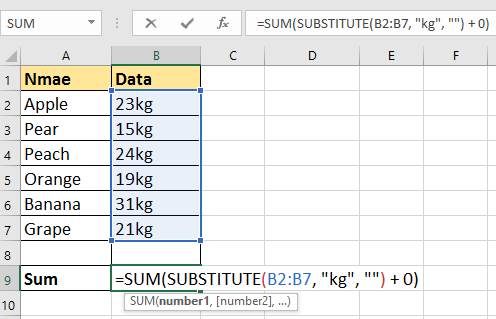

Suggerimento: Nella formula sopra, B2:B7 si riferisce all'intervallo dati contenente i valori con unità che desideri sommare, e "kg" è l'unità inclusa nei tuoi dati. Assicurati che tutte le voci nell'intervallo siano consistenti nell'unità e che non ci siano spazi extra o discrepanze di ortografia, altrimenti la formula non estrarrà correttamente i valori. Se la tua unità o intervallo è diverso, regolali di conseguenza. Questa formula non gestisce scenari in cui sono presenti più tipi di unità nell'intervallo.
Somma numeri con unità utilizzando Kutools per Excel
Per gli utenti che preferiscono un approccio più facile e visivo o vogliono evitare di memorizzare formule, Kutools per Excel offre un modo diretto per pulire i valori numerici. La sua funzione Rimuovi Caratteri rende facile eliminare l'unità non numerica in modo da poter sommare direttamente i numeri. Questo è ideale per situazioni in cui i tuoi dati contengono numeri e unità in una colonna e hai bisogno di rendere rapidamente i numeri utilizzabili per i calcoli.
1. Evidenzia le celle contenenti i numeri con unità. Vai alla scheda Kutools, clicca su Testo e seleziona Rimuovi Caratteri. Vedi screenshot:

2. Nella finestra di dialogo Rimuovi Caratteri, seleziona solo l'opzione Non-numerico. Questa impostazione rimuove tutti i caratteri tranne i numeri. Vedi screenshot:

3. Clicca OK o Applica. Ora, solo i contenuti numerici rimangono nelle tue celle selezionate, che puoi ora sommare con una semplice formula. Seleziona una cella vuota e inserisci la formula qui sotto per ottenere il tuo risultato:
=SUM(B2:B7)L'immagine sotto mostra come appare la colonna pulita e la somma dopo aver seguito questa procedura.
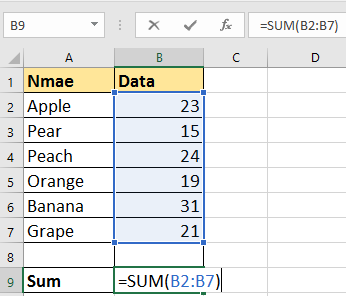
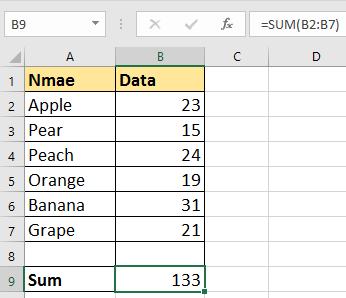
Kutools per Excel - Potenzia Excel con oltre 300 strumenti essenziali. Goditi funzionalità AI gratuite per sempre! Ottienilo ora
Nota: Kutools esegue sostituzioni dirette nelle celle selezionate, quindi potresti voler lavorare su una copia dei tuoi dati se hai bisogno di preservare il testo originale. Questa soluzione funziona meglio per unità di tipo singolo. Dopo aver usato questa funzione, assicurati che tutti i valori puliti siano numerici prima di sommarli.
Somma Numeri Con la Stessa Unità Utilizzando Kutools per Excel e la Funzione SOMMA
Somma numeri in base alla stessa unità con Kutools per Excel
Se la tua tabella contiene valori con diverse unità — per esempio, pesi sia in "Kg" che in "Pound" — e vuoi sommare separatamente per ogni unità (come ottenere il totale in Kg e il totale in Pound), Kutools offre un modo efficiente con la sua funzione Assistente Formula. Questo è utile per tabelle riassuntive, report di inventario o quando si preparano dati per ulteriori confronti.

Kutools per Excel - Ricco di oltre 300 strumenti essenziali per Excel. Goditi funzionalità AI permanentemente gratuite! Scarica ora!
1. Scegli la cella dove vuoi che appaia il risultato sommato. Vai a Kutools > Assistente Formula > Statistica > Somma in base allo stesso testo.

2. Nella finestra di dialogo Assistente Formule, configura il tuo calcolo: sotto Inserimento argomenti, scegli l'intervallo completo dei dati come Range e digita o seleziona l'unità specifica (come "Kg" o "Pound") nel campo Testo. Poi clicca OK.

Suggerimento: La formula predefinita utilizza riferimenti assoluti (ad esempio, $B$2:$B$7). Se hai intenzione di riempire automaticamente questa funzione per più unità o righe, modifica manualmente i riferimenti in relativi se necessario.
Ora, la tua cella risultato visualizza il totale per l'unità scelta. Ripeti per ogni unità per ottenere tutti i totali di gruppo.

Nota: Questo metodo funziona bene per tabelle con tipi di unità chiaramente etichettati e aiuta ad automatizzare la somma multi-unità, minimizzando gli errori da raggruppamenti manuali.
Combina righe duplicate e somma i numeri corrispondenti utilizzando Kutools per Excel
Alcuni set di dati presentano elementi o entità elencate più volte con quantità associate e unità, come frutta con voci di peso in diverse unità. Supponiamo che tu voglia sommare i valori raggruppati per elemento e unità, unendo le righe duplicate e consolidando il totale. La funzione Unione Avanzata Righe di Kutools per Excel è progettata proprio per scenari del genere, rendendo l'aggregazione veloce e semplice.

1. Seleziona la tua tabella contenente elementi duplicati e unità miste, poi vai su Kutools > Unisci & Dividi > Unione Avanzata Righe.

2. Nella finestra di dialogo Combina Righe Basate su Colonna, seleziona prima la colonna contenente le unità e contrassegnala come Chiave Primaria. Questo permette a Kutools di raggruppare i tuoi dati per unità. Vedi screenshot:

3. Successivamente, evidenzia la colonna con i valori numerici (come "Peso"), poi seleziona Calcola e scegli Somma per sommare i valori per ogni gruppo.

4. Clicca OK e la tua tabella riassumerà per unità, combinando i numeri come richiesto. Questo è particolarmente utile per inventari e dati di vendita dove voci multiple devono essere aggregate in base all'unità corrispondente.

Kutools per Excel - Potenzia Excel con oltre 300 strumenti essenziali. Goditi funzionalità AI gratuite per sempre! Ottienilo ora
Suggerimento: Puoi raggruppare per più di una chiave (ad esempio, elemento e unità) per una consolidazione più profonda.
Combina Duplicati e Somma Numeri
Macro VBA: Estrai numeri da stringhe di testo con unità e somma automaticamente
Per utenti avanzati che cercano una completa automazione o che lavorano con schemi complessi o variati nelle stringhe di unità, una macro VBA può gestire l'estrazione e la somma in un unico passaggio. Questo metodo è particolarmente utile quando il tuo intervallo contiene numeri seguiti da diverse unità o strutture di dati inconsistenti, e quando le formule incorporate di Excel sono troppo limitanti o complicate da adattare per ogni caso.
1. Apri l'Editor VBA facendo clic su Sviluppatore > Visual Basic. Nella finestra Microsoft Visual Basic for Applications, clicca su Inserisci > Modulo, poi incolla il codice seguente nel modulo:
Sub SumNumbersWithUnits()
Dim cell As Range
Dim WorkRng As Range
Dim xTitleId As String
Dim NumSum As Double
Dim NumStr As String
Dim i As Long
Dim ch As String
On Error Resume Next
xTitleId = "Kutools for Excel"
Set WorkRng = Application.Selection
Set WorkRng = Application.InputBox("Select the range with numbers and units", xTitleId, WorkRng.Address, Type:=8)
NumSum = 0
For Each cell In WorkRng
NumStr = ""
For i = 1 To Len(cell.Value)
ch = Mid(cell.Value, i, 1)
If ch Like "[0-9.]" Then
NumStr = NumStr & ch
ElseIf Len(NumStr) > 0 Then
Exit For
End If
Next i
If IsNumeric(NumStr) Then
NumSum = NumSum + Val(NumStr)
End If
Next cell
MsgBox "Sum of numbers is: " & NumSum, vbInformation, "Kutools for Excel"
End Sub2. Per eseguire il codice, fai clic ovunque all'interno della macro e premi F5, oppure clicca sul ![]() pulsante Esegui sopra la finestra dell'editor di codice. Apparirà una finestra di dialogo che ti chiederà di selezionare l'intervallo contenente numeri con unità. Lo script estrarrà automaticamente il valore numerico iniziale da ogni cella di testo e sommerà tutti i risultati, poi visualizzerà la somma in una finestra pop-up.
pulsante Esegui sopra la finestra dell'editor di codice. Apparirà una finestra di dialogo che ti chiederà di selezionare l'intervallo contenente numeri con unità. Lo script estrarrà automaticamente il valore numerico iniziale da ogni cella di testo e sommerà tutti i risultati, poi visualizzerà la somma in una finestra pop-up.
Consigli e note sull'utilizzo:
- Questa macro estrae i caratteri numerici dall'inizio di ogni stringa fino a quando non viene trovato un carattere non numerico, il che significa che funziona sulla maggior parte dei formati come "5kg", "12 lbs" o "20.5 m".
- Se il formato dei numeri è inconsistente o incorporato all'interno della stringa, potrebbero essere necessarie ulteriori personalizzazioni.
- Puoi modificare il codice VBA per raccogliere o elaborare separatamente le unità, se lo desideri.
- Per evitare la perdita dei dati originali, usa sempre le macro su una copia o su un backup del tuo foglio di lavoro.
- Richiede che la funzionalità delle macro sia abilitata nelle impostazioni di Excel.
Questa soluzione VBA è versatile quando si ha a che fare con variazioni nei tuoi dati ed è un notevole risparmio di tempo quando applicata a grandi dataset.
Usa Power Query per estrarre e sommare numeri con unità
Power Query, lo strumento di trasformazione dati integrato di Excel, è ideale per elaborare dataset più grandi o complessi contenenti numeri con unità.
Funziona particolarmente bene quando le strutture dei dati sono inconsistenti o quando è necessaria l'automazione per attività ricorrenti.
1. Seleziona l'intervallo contenente i tuoi dati (inclusi numeri con unità), poi vai alla scheda Dati e clicca Da Tabella/Intervallo. Se richiesto, assicurati che i tuoi dati abbiano intestazioni.
2. Nell'Editor Power Query, seleziona la colonna con i tuoi valori di testo. Usa Aggiungi Colonna scheda > Estrai > Testo Prima Del Delimitatore oppure Testo Tra Delimitatori.
Scegli in base al formato dei tuoi dati:
- Usa un delimitatore spazio se i dati sono come "12 kg"
- Usa un delimitatore basato su lettere se è "12kg"
3. Cambia il tipo di dati della nuova colonna in Numero Decimale o Numero Intero secondo necessità facendo clic con il tasto destro sull'intestazione e selezionando Cambia Tipo.
4. (Opzionale) Se vuoi sommare per unità, separa ulteriormente l'unità con Estrai Testo Dopo Delimitatore, poi Raggruppa Per (nella scheda Home) e seleziona Somma per il nuovo campo numerico.
5. Fai clic su Chiudi & Carica per importare i dati elaborati e le somme direttamente in Excel come un nuovo foglio o tabella.
Vantaggi:
- Gestisce dati complessi, inconsistenti o di massa in modo pulito e veloce.
- I passaggi possono essere salvati e riapplicati a dati futuri o aggiornati — rendendo questo approccio altamente ripetibile.
- Puoi personalizzare la logica di trasformazione oltre l'estrazione semplice, includendo la gestione di prefissi, suffissi, decimali e raggruppamenti per diverse unità.
Limitazioni:
- C'è una curva di apprendimento per gli utenti nuovi a Power Query.
- È meglio applicato a dati strutturati o quando si lavora con tabelle piuttosto che con inserimenti cellulari ad hoc.
Risoluzione dei problemi e suggerimenti:
- Per ottenere i migliori risultati, rivedi sempre i numeri estratti o convertiti per anomalie, specialmente se il formato delle unità o dei numeri varia ampiamente.
- Fai un backup dei tuoi dati di origine prima di qualsiasi azione di massa (compresi Kutools e VBA).
- Quando usi formule, verifica attentamente la presenza di spazi nascosti o errori di battitura nei dati e nelle unità.
- Se le formule falliscono o restituiscono errori (come
#VALORE!), verifica che tutte le celle referenziate contengano i formati attesi e regola di conseguenza l'intervallo o i criteri delle unità. - Quando usi VBA, assicurati che le macro siano abilitate e salva prima di eseguirle per una più facile ripresa.
- I passaggi di trasformazione di Power Query possono essere regolati dopo l'anteprima tramite il riquadro Passaggi Applicati nel caso in cui i tuoi dati siano cambiati.
Articoli correlati:
- Come combinare più celle con zeri iniziali in una cella in Excel?
- Come combinare intervalli da diversi fogli di lavoro/cartelle di lavoro in uno?
- Come unire rapidamente righe in base al valore di una colonna e fare alcuni calcoli in Excel?
I migliori strumenti per la produttività in Office
Potenzia le tue competenze in Excel con Kutools per Excel e sperimenta un'efficienza mai vista prima. Kutools per Excel offre oltre300 funzionalità avanzate per aumentare la produttività e farti risparmiare tempo. Clicca qui per ottenere la funzione di cui hai più bisogno...
Office Tab porta le schede su Office e rende il tuo lavoro molto più semplice
- Abilita la modifica e lettura a schede in Word, Excel, PowerPoint, Publisher, Access, Visio e Project.
- Apri e crea più documenti in nuove schede della stessa finestra invece che in nuove finestre.
- Aumenta la produttività del50% e riduce centinaia di clic del mouse ogni giorno!
Tutti gli add-in Kutools. Un solo programma di installazione
La suite Kutools for Office include add-in per Excel, Word, Outlook & PowerPoint più Office Tab Pro, ideale per i team che lavorano su più app di Office.
- Suite tutto-in-uno — Add-in per Excel, Word, Outlook & PowerPoint + Office Tab Pro
- Un solo programma di installazione, una sola licenza — configurazione in pochi minuti (pronto per MSI)
- Funzionano meglio insieme — produttività ottimizzata su tutte le app Office
- Prova completa30 giorni — nessuna registrazione, nessuna carta di credito
- Massimo risparmio — costa meno rispetto all’acquisto singolo degli add-in